Prova
È possibile unire i dati di più celle in un'unica cella usando il simbolo di e commerciale (&) o la funzione CONCAT.
Combinare dati con il simbolo di e commerciale (&)
-
Selezionare la cella in cui si vogliono inserire i dati combinati.
-
Digitare = e quindi selezionare la prima cella da combinare.
-
Quindi digitare & e racchiudere uno spazio tra virgolette.
-
Selezionare la cella successiva da combinare e premere INVIO. Una formula d'esempio può essere =A2&" "&B2.
Nota: Per combinare il testo di più di due celle, continuare a selezionare le celle e digitare &" "& dopo ogni cella selezionata. Se non si vuole aggiungere uno spazio tra il testo combinato, digitare & anziché &" "&. Per aggiungere una virgola, digitare &", "& (una virgola seguita da uno spazio, entrambi racchiusi tra virgolette).
Combinare dati usando la funzione CONCAT
-
Selezionare la cella in cui si vogliono inserire i dati combinati.
-
Digitare =CONCAT(.
-
Selezionare la prima cella da combinare.
Usare il punto e virgola per separare le celle da combinare e le virgolette per aggiungere spazi, virgole o altro testo.
-
Chiudere la formula con una parentesi e premere INVIO. Una formula d'esempio può essere =CONCAT(A2; " Famiglia").










